🔔 Notification d’appel entrant
Lorsque vous recevez un appel via 3CX, une notification flottante s’affiche automatiquement à l’écran, quelle que soit la section ouverte dans l’interface.
Contenu de la notification :
-
📛 Nom ou numéro de l’appelant
-
✅ Bouton pour accepter l’appel
-
❌ Bouton pour rejeter l’appel
🎧 Si vous utilisez un casque compatible, vous pouvez répondre sans toucher à l’interface (selon modèle et configuration).
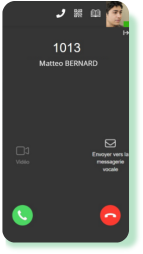
✅ Accepter l’appel
Pour répondre à un appel :
-
Cliquez sur le bouton vert avec l’icône 📞
-
L’appel s’ouvre dans la barre d’appel en haut de l’écran
🎙 Si votre mode d’appel est réglé sur Navigateur, l’appel passe directement via votre micro et vos haut-parleurs.
❌ Rejeter l’appel
Cliquez sur le bouton rouge avec l’icône 📴 pour refuser l’appel.
📌 L’appelant sera redirigé selon votre statut actif : messagerie vocale, transfert, etc.
📊 Vue de l’appel en cours
Une fois l’appel accepté, une barre d’appel apparaît en haut de l’écran.
Elle vous donne accès à plusieurs fonctions utiles pendant la communication :
-
🎤 Activer / Désactiver le micro
Permet d’activer ou de couper votre microphone pendant un appel. -
📞➡️ Transférer l’appel
Transfère l’appel vers un autre correspondant. -
⏸️ Mettre en attente
Met l’appel en attente, en maintenant la communication en pause. -
❌ Terminer l’appel
Met fin à l’appel en cours.
🛠 Comment mettre un appel en attente
Étapes :
-
Pendant l’appel, repérez la barre d’appel en haut de l’écran
-
Cliquez sur l’icône ⏸ Pause
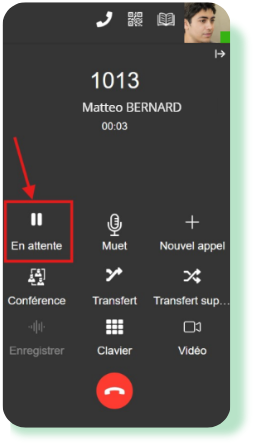
🎶 L’interlocuteur entendra une musique d’attente (si celle-ci est activée dans les paramètres).
▶ Reprendre l’appel
Pour reprendre la communication :
- Cliquez à nouveau sur le même bouton, qui affichera désormais une icône ▶ Lecture ou Reprendre
ℹ️ Bon à savoir
-
La mise en attente suspend la communication audio des deux côtés, contrairement à la mise en sourdine qui ne coupe que votre micro.
-
Cette fonction est très utile avant un transfert ou lorsqu’on gère un double appel.